Crearea de bannere pentru site-uri pe tehnologia joomla (1 joomla
Trebuie să fie felicitat - site-ul dvs. (școală, Dhow, personal) este creat pe tehnologia Joomla. Acest lucru înseamnă că veți avea un pic mai mult timp liber. Acum trebuie să învățăm câteva tehnici simple.
Recent, a existat o tendință de a plasa pe paginile site-urile oficiale ale DU diferite bannere. Aș dori să clarific faptul că există dimensiuni de banner standard (ce pot fi citite de conducere o frază în orice „motor de căutare“). Trebuie să adere la aceste dimensiuni speciale, deoarece modificările aduse șablonului, va trebui să re-crea imaginea. Să presupunem că o imagine aveți deja. Este de dorit ca dosarul care conține imaginea este deschis și minimizată la tava de sistem (deci va fi mai ușor pentru a trage metoda de imagine drag-and-drop).
Există mai multe modalități de a crea bannere - „simplu“, „complex“. Deși o anumită experiență, iar a doua metodă nu pare să vă dificil. Simplu - pentru a crea un nou modul „personalizat HTML - cod“ complex - crearea „Banner“ noul modul. Mai jos este algoritmul pentru crearea banner metoda de prima.
Crearea unui banner, ca un modul nou „personalizat HTML - cod“
1. Conectați-vă la panoul de administrare a site-ului: numele site-ului / administrator
2. În meniul de sus, selectați „Extensii - Module Manager“
3. Faceți clic pe baterie verde mare plus „Create“
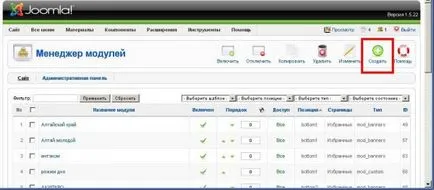
4. Faceți clic pe hyperlink „tag-ul HTML personalizată“
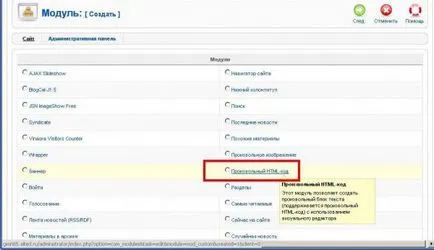
5. Păstrați un antet - numele banner-ului dvs. (în orice limbă nu va apărea pe site)
6. Aruncați antetul afișajului selectând „Nu“
7. Se specifică poziția în care va fi amplasat banner-ul tau
9. Selectați butonul «Insert / Edit imagine», numele butonului va fi afișat atunci când treceți cursorul mouse-ului
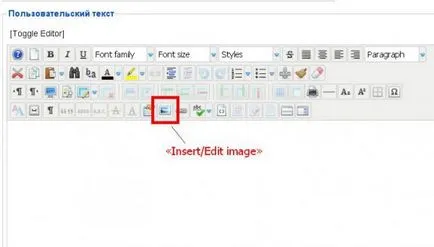
10. În „Image Manager“ faceți clic pe „încărcărilor»
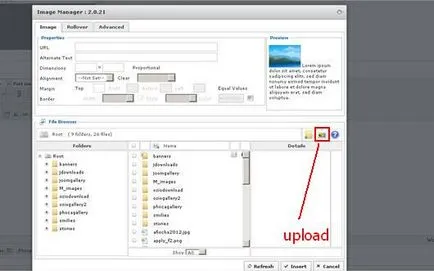
11. Trageți pictograma fișierului dintr-un dosar pliat pe bara de activități
12. Faceți clic pe butonul «Încărcare»
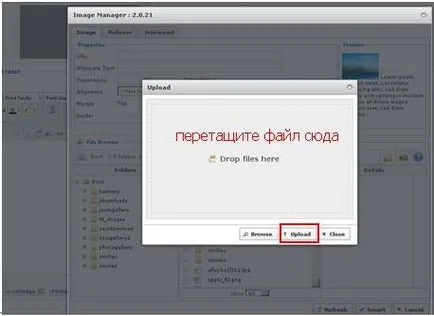
13. La sfârșitul procesului de descărcare (* dacă totul merge bine) va fereastra Image Manager, în partea de mijloc a care va fi afișat numele fișierului
14. Selectați fișierul făcând clic pe numele său o dată
15. Faceți clic pe «Insert»
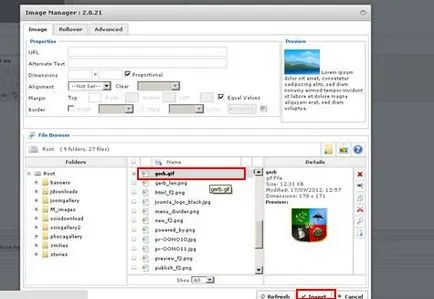
16. Selectați imaginea în „Text particularizat“, făcând clic pe ea o dată cu mouse-ul
17. Faceți clic pe «Insert / Edit lnk»
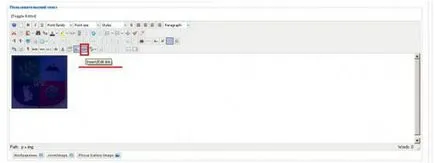
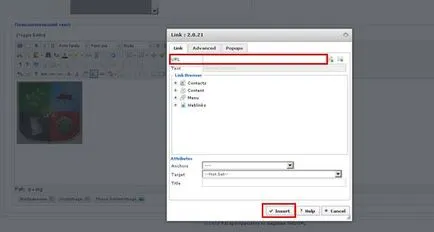
Stânga „repara“ l pe pagina de pornire, dacă aveți nevoie de ea.
20. În „Destinație meniul“ mai întâi selectați „Nu“ și apoi „Selectați din listă“ (care ar deselecta întreaga listă, și specificați ne-necesară numai)
21. În lista paginilor de pe site-ul dvs. ajunge la pagina principală, și selectați-l
22. În partea de sus a paginii, faceți clic pe „Salvați“
23. Actualizați pagina a site-ului.
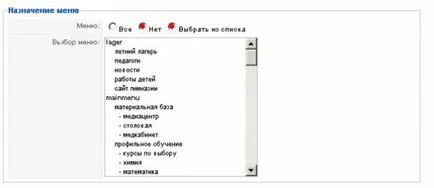
Banner este gata, rămâne să clarifice câteva puncte. Asteriscul la punctul 13 înseamnă că imaginea de boot trebuie să ia în considerare dimensiunea fișierelor încărcate. În hosterii sunt restricții diferite pe tine, ele nu depind. Când încercați să descărcați un fișier foarte mare, veți primi un mesaj cu privire la aceasta. Ferește-te pentru numele original al fișierelor descărcate, fișierele cu același nume va fi suprascrisă fără avertisment. Evitați caractere chirilice în numele de fișiere.